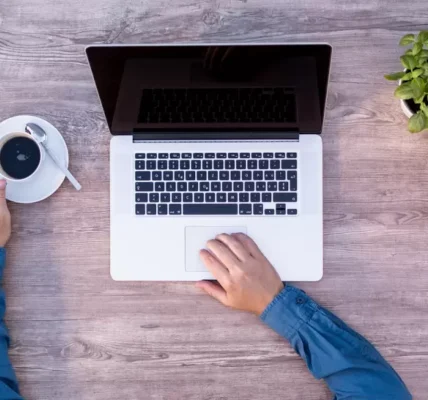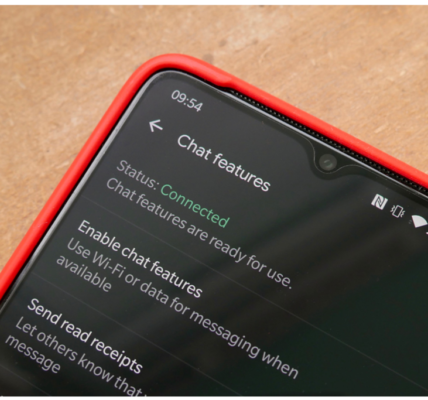Poradnik: Używaj funkcji kontroli rodzicielskiej
Funkcje kontroli rodzicielskiej w systemie Windows umożliwiają monitorowanie i ograniczanie aktywności dzieci na komputerze. Pomagają chronić je przed nieodpowiednimi treściami, nadmiernym korzystaniem z komputera i kontaktami z nieznajomymi.

Jak włączyć funkcje kontroli rodzicielskiej:
- Otwórz Ustawienia > Konta > Rodzina i inne osoby.
- Wybierz Dodaj członka rodziny.
- Wpisz adres e-mail dziecka lub utwórz dla niego nowe konto Microsoft.
- Postępuj zgodnie z instrukcjami wyświetlanymi na ekranie.
Przykładowe zastosowania funkcji kontroli rodzicielskiej:
-
Ograniczanie czasu spędzanego przed ekranem:
- Możesz ustawić limity czasu, jaki dziecko może spędzać na komputerze każdego dnia lub tygodnia.
- Możesz również określić, w jakich godzinach dziecko może korzystać z komputera.
-
Filtrowanie treści:
- Możesz filtrować strony internetowe, które dziecko może odwiedzać.
- Możesz również blokować gry i aplikacje o określonej klasyfikacji wiekowej.
-
Monitorowanie aktywności:
- Możesz przeglądać historię przeglądania dziecka i aktywność w aplikacjach.
- Możesz również zobaczyć, z kim dziecko rozmawia online.
-
Ograniczanie zakupów:
- Możesz zablokować dziecku możliwość dokonywania zakupów w sklepie Microsoft Store.
- Możesz również ustawić limit wydatków.
Dodatkowe wskazówki:
- Porozmawiaj z dzieckiem o funkcjach kontroli rodzicielskiej i wyjaśnij, dlaczego ich używasz.
- Ustal z dzieckiem zasady korzystania z komputera.
- Regularnie sprawdzaj aktywność dziecka na komputerze.
Funkcje kontroli rodzicielskiej to cenne narzędzie, które pomaga chronić dzieci przed zagrożeniami online. Stosując je mądrze, możesz zapewnić dziecku bezpieczne i pozytywne doświadczenia w cyfrowym świecie.
Pamiętaj: Ważne jest, aby rozmawiać z dzieckiem o bezpieczeństwie online i uczyć je, jak korzystać z komputera w sposób odpowiedzialny.